Google Font Options til Galaxy S10+

Google-skrifttyper indeholder en bred vifte af skrifttyper til at få dit indhold til at se smukkere ud. Der er over tusind skrifttyper tilgængelige på Google Fonts og
Bluetooth er en af de mest nyttige tilslutningsteknologier på markedet i dag - det giver os mulighed for nemt at parre alle mulige enheder sammen på alle mulige interessante måder ... og det inkluderer selvfølgelig telefoner.
Det første trin til at forbinde dine yndlingsenheder til din telefon via Bluetooth er at tænde den – der er to måder at gøre det på din Samsung Galaxy-enhed.
Via genvejsbakken
For hurtigt at slå Bluetooth til (eller deaktivere) skal du stryge ned fra toppen og trække ned i din notifikations- og genvejsbakke. Afhængigt af dine indstillinger kan du muligvis allerede se Bluetooth-indstillingen der. Hvis du ikke gør det, skal du stryge ned en anden gang for at afsløre hele listen over genveje. Et sted på listen vil der være mulighed for at tænde for din Bluetooth.
Du skal blot trykke på ikonet, og Bluetooth tænder – når det gør det, vil du se en pop-up, der beder dig om at parre din enhed med tilgængelige Bluetooth-enheder i området. For at din telefon kan vise det som en mulighed, skal den anden enhed også have sin BT tændt og være i søgetilstand – med andre ord ikke allerede forbundet til noget andet.
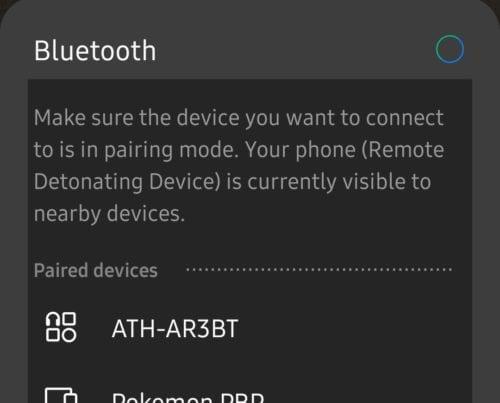
Liste over tilslutningsmuligheder
Tryk på den rigtige enhed, når den dukker op, og du vil være i stand til at oprette forbindelse til den!
Via Indstillinger
Hvis du ikke kan finde muligheden eller ønsker at oprette forbindelse via Indstillinger, skal du blot åbne appen og trykke på indstillingen Forbindelser nær toppen. Der finder du en skyder mærket Bluetooth – flyt den til On-positionen for at få din telefon til at begynde at lede efter kompatible enheder.
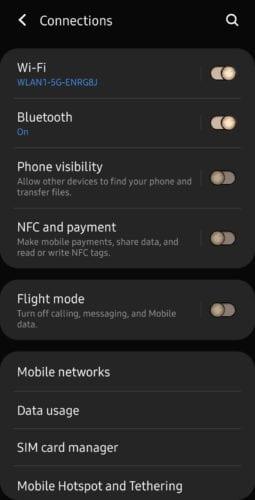
Bluetooth mulighed
Tryk på selve indstillingen for at se en liste over de tilgængelige enheder, du kan oprette forbindelse til. Vælg den, du ønsker, og tryk på indstillingen, og din telefon vil automatisk oprette forbindelse til den.
Google-skrifttyper indeholder en bred vifte af skrifttyper til at få dit indhold til at se smukkere ud. Der er over tusind skrifttyper tilgængelige på Google Fonts og
Bluetooth er en af de mest nyttige tilslutningsteknologier på markedet i dag - det giver os mulighed for nemt at parre alle mulige enheder sammen i alle mulige former
Som med alle flagskibs Galaxy-serier udgav Samsung mere end én model i S10-serien. For at være mere præcis udgav de tre. Toppen af linjen
Flytilstandens nominelle formål er at sætte din telefon i en 'lydløs' tilstand, når det kommer til forbindelser og signaler, der sendes og modtages. Selvom det ikke gør det
Hvis funktionen Automatisk korrektion eller automatisk udskiftning på Samsung Galaxy S10 irriterer dig, skal du slukke for den ved at bruge disse trin.
Lær alt om fejlsikret tilstand på Samsung Galaxy S10-smartphonen, og hvordan du aktiverer den.
Lær, hvordan du indstiller lyden til dine sms-beskeder på Samsung Galaxy S10 ved hjælp af denne vejledning.
Auto-erstatninger er avancerede værktøjer til automatisk korrektion – i mange tilfælde vil autokorrektur automatisk erstatte et forkert stavet ord med det korrekte ord, men det
Mobildata kan være dyrt – hvis du har et begrænset abonnement, kan du finde på at ville styre dit dataforbrug, når du bruger din telefon. Der
Lær, hvordan du blødt og hårdt nulstiller din Samsung Galaxy S10-smartphone, hvis den er blevet frosset eller ikke fungerer korrekt.
Lær, hvordan du tilføjer og fjerner telefonnumre til blokeringslisten på Samsung Galaxy S10-smartphonen med denne vejledning.
Det er ikke en nyhed, at Galaxy S10 er Samsungs nye flagskibstelefon. S10 kommer med mange fantastiske funktioner, hvoraf en er "Wireless Powershare". Lær hvordan du bruger det med dette detaljerede indlæg.
I en pause med tidligere enheder har Samsung Galaxy S10 ikke et meddelelseslys
Lær, hvordan du sparer tid ved at klippe, kopiere og indsætte tekst på din Samsung Galaxy S10-smartphone med denne detaljerede vejledning.
Lær, hvad dataroaming er, og hvordan du aktiverer eller deaktiverer det på Samsung Galaxy S10.
Lær, hvor SIM-kortet og SD-kortholderen er placeret, og hvordan du indsætter og fjerner det med denne trin-for-trin vejledning.
Lær, hvordan du aktiverer eller deaktiverer baggrundsdata for dit mobil- og Wi-Fi-netværk på din Samsung Galaxy S10-smartphone.
Mørk eller Nattilstand er en nyttig funktion, der indstiller de fleste af din telefons farver til mørke – så baggrunde for browsere, apps og menuskærme er som standard
Lær, hvordan du forbinder Samsung Galaxy S10-smartphonen til en computer, så du kan overføre filer til og fra enheden.
Efter at have rootet din Android-telefon har du fuld systemadgang og kan køre mange typer apps, der kræver root-adgang.
Knapperne på din Android-telefon er ikke kun til at justere lydstyrken eller vække skærmen. Med et par enkle justeringer kan de blive genveje til at tage et hurtigt billede, springe sange over, starte apps eller endda aktivere nødfunktioner.
Hvis du har glemt din bærbare computer på arbejdet, og du har en vigtig rapport, du skal sende til din chef, hvad skal du så gøre? Brug din smartphone. Endnu mere sofistikeret, forvandl din telefon til en computer for at multitaske lettere.
Android 16 har låseskærmswidgets, så du kan ændre låseskærmen, som du vil, hvilket gør låseskærmen meget mere nyttig.
Android Picture-in-Picture-tilstand hjælper dig med at formindske videoen og se den i billede-i-billede-tilstand, hvor du ser videoen i en anden brugerflade, så du kan lave andre ting.
Det bliver nemt at redigere videoer på Android takket være de bedste videoredigeringsapps og -software, som vi nævner i denne artikel. Sørg for, at du har smukke, magiske og stilfulde billeder, som du kan dele med venner på Facebook eller Instagram.
Android Debug Bridge (ADB) er et kraftfuldt og alsidigt værktøj, der giver dig mulighed for at gøre mange ting, f.eks. finde logfiler, installere og afinstallere apps, overføre filer, roote og flashe brugerdefinerede ROM'er og oprette sikkerhedskopier af enheden.
Med automatiske klik-applikationer behøver du ikke at gøre meget, når du spiller spil, bruger applikationer eller bruger opgaver, der er tilgængelige på enheden.
Selvom der ikke findes nogen magisk løsning, kan små ændringer i, hvordan du oplader, bruger og opbevarer din enhed, gøre en stor forskel i at bremse batterislid.
Den telefon, som mange elsker lige nu, er OnePlus 13, fordi den udover overlegen hardware også besidder en funktion, der har eksisteret i årtier: den infrarøde sensor (IR Blaster).


























